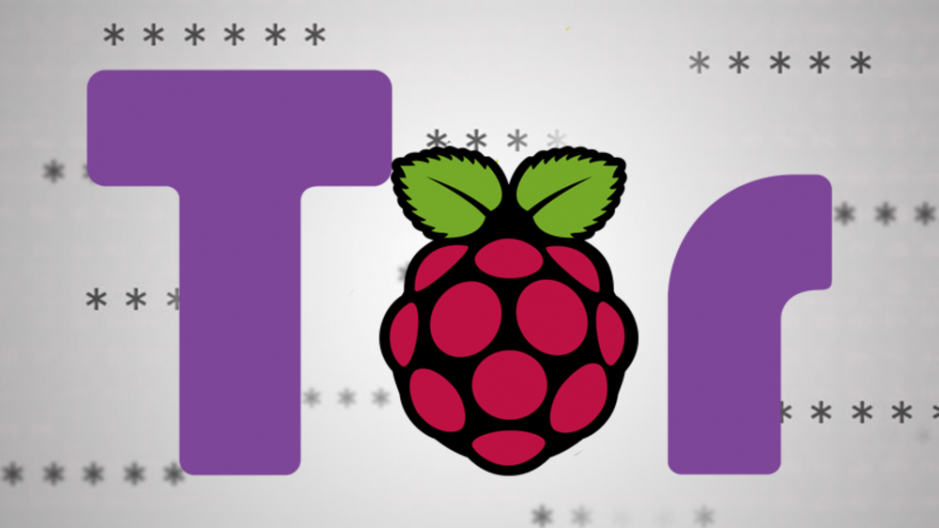
كيفية عمل موجه Tor باستخدام Raspberry Pi.
ⓘ Cet article peut avoir été partiellement ou totalement traduit à l'aide d'outils automatiques. Nous nous excusons des erreurs que cela pourrait engendrer.
إذا كنت معتادًا قليلاً على مشكلات الخصوصية عبر الإنترنت ، فمن المحتمل أن تكون على دراية بمشروع Tor الذي يهدف إلى إنشاء شبكة إنترنت مشفرة ومجهولة الهوية.
سنرى في هذا البرنامج التعليمي كيفية تحويل Raspberry Pi الخاص بك إلى موجه Tor للاتصال عبر Wi-Fi لتشفير كل حركة المرور الخاصة بك وإخفاء عنوان IP الخاص بك.
الأجهزة اللازمة لإنشاء موجه Tor الخاص بك عبر Wi-Fi.
يتطلب بناء جهاز توجيه Tor الخاص بك في النهاية أجهزة قليلة نسبيًا. لذلك ، سوف تحتاج فقط إلى المعدات أدناه:
- Raspberry Pi مع Wi-Fi (طراز 3B وأحدث) ، أو مع دونجل Wi-Fi إضافي. أنا شخصياً أعددت هذا البرنامج التعليمي باستخدام Raspberry Pi 4 للاستفادة من منفذ Ethernet بسعة 1 جيجابت / ثانية.
- بطاقة SD مثبت عليها Raspbian (16 جيجا بايت أكثر من كافية).
- شاحن Raspberry Pi
- كابل إيثرنت
ستحتاج أيضًا إلى أن تكون قادرًا على الاتصال بـ Raspberry Pi لكتابة الأوامر ، إما باستخدام لوحة مفاتيح / ماوس ، أو في SSH.
وكيل Tor مع Raspberry Pi ، لماذا؟
سيكون الهدف من هذا البرنامج التعليمي هو تصميم جهاز توجيه يمكنك الاتصال به عبر شبكة Wi-Fi ليكون بمثابة وكيل Tor بينك وبين العالم لتشفير وإخفاء هوية جميع حركات المرور على الإنترنت بسهولة.
لذلك ستكون الفكرة في نهاية المطاف أن يكون لديك شبكتا Wi-Fi في المنزل. الشبكة الكلاسيكية ، من صندوق الإنترنت لمزود الوصول الخاص بك. والشبكة الآمنة ، التي يمكنك الاتصال بها عندما تريد التأكد من عدم دخول أي شخص للسير في عملك.
هناك الكثير من الأسباب الجيدة (وحتى السيئة) للحفاظ على سرية حركة المرور الخاصة بك! دعني أكون واضحًا ، لدينا جميعًا ما نخفيه.
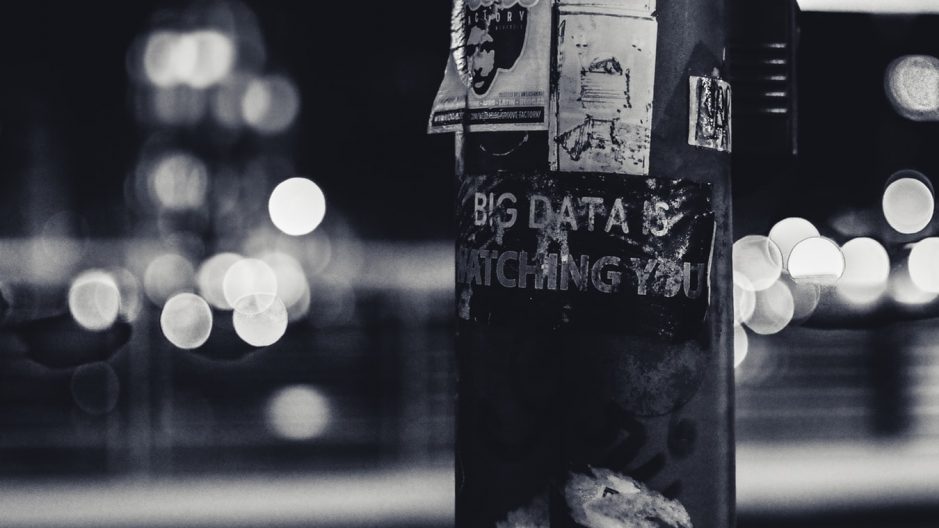
تتمثل ميزة استخدام شبكة Wi-Fi دائمة بدلاً من متصفح Tor في أنه من الأسهل بكثير التبديل إليها بسرعة وتمرير كل حركة المرور على الإنترنت من خلال Tor.
بالمناسبة ، استخدام Tor هو أيضًا الطريقة الوحيدة للوصول إلى الشبكة. .onion، أو كما يقول أصدقاؤنا في وسائل الإعلام "الويب المظلم" ، موسيقى مخيفة ، صورة لرجل ذو ظهر بغطاء للرأس أمام شاشة بها أرقام 1 و 0 وجماجم. لأنه من المعروف أن المخترق حذر بعض الشيء ، مما يدفعه إلى ارتداء هوديي ، بالإضافة إلى بالاكلافا ، في الداخل ، وإطفاء الأنوار ، بمقدار 40 درجة مئوية في الظل …
هذا واضح ، كل ما علينا فعله هو تحويل Raspberry Pi إلى جهاز توجيه Tor!
قم بتمكين Wi-Fi لبلدك.
قبل المضي قدمًا ، سيتعين علينا البدء بتنشيط Wi-Fi على جهاز Raspberry Pi الخاص بك إذا لم يتم ذلك افتراضيًا. في الواقع ، نظرًا لأن بعض إصدارات Raspbian ، تم تعطيل Wi-Fi افتراضيًا وتم حظره بواسطة البرنامج حتى تقوم بتنشيط شبكة Wi-Fi للبلد الذي تستخدمه فيه.
للقيام بذلك ، قم بتشغيل الأمر:
sudo raspi-configثم اذهب إلى اللعبة Localisation Options، Change WLAN Country وأخيراً اختر البلد المناسب لقضيتك. كل ما عليك فعله هو التحقق من صحة هذه الخيارات.
قم بتثبيت Hostapd لتحويل Raspberry Pi إلى نقطة فعالة.
الخطوة الأولى في إنشاء جهاز توجيه Tor هي إنشاء جهاز توجيه. وهذا يعني تحويل Raspberry Pi الخاص بك إلى آلة قادرة ليس فقط على الاتصال بالإنترنت ، ولكن أيضًا على العمل كجسر لتوفير الإنترنت للأجهزة الأخرى.
لإنشاء جهاز توجيه باستخدام Raspberry Pi ، فإن أفضل حل هو استخدام برنامج Hostpad ، لـ "Host Access Point Deamon" ، والذي يسمح لك بتحويل بطاقة الشبكة إلى نقطة وصول.
لذا ابدأ بتوصيل Raspberry Pi الخاص بك بصندوقك عبر Ethernet (إذا كنت تستخدم دونجل Wi-Fi ، فقم أيضًا بتوصيله بـ Raspberry Pi الخاص بك) ، قم بتشغيله ، وقم بالاتصال به وافتح الجهاز. سنبدأ بتحديث قائمة المستودعات بالأمر التالي:
sudo apt update
بمجرد أن يصبح Raspberry Pi جاهزًا ، سننشئ مجلدًا tor_wifi على Pi ، انتقل إلى هذا المجلد ، وقم بتنزيل برنامج نصي باسم install_hotspot.sh مما يسمح لك بتثبيت Hostapd ، وجعل البرنامج النصي قابلاً للتنفيذ وأخيراً تشغيله كمسؤول.
سيكون من الممكن بالطبع القيام بنفس الشيء يدويًا ، لكن الأمر سيستغرق وقتًا طويلاً ، لذا استفد مما هو موجود بالفعل. إذا كنت مهتمًا ، يمكنك فقط فتح الملف في محرر النصوص الخاص بك لرؤية جميع الأوامر التي يقوم بها.
mkdir ~/tor_wifi cd ~/tor_wifi/ wget https://raspberry-pi.fr/download/tor_wifi/install_hotspot.sh -O install_hotspot.sh chmod +x ./install_hotspot.sh sudo ./install_hotspot.sh
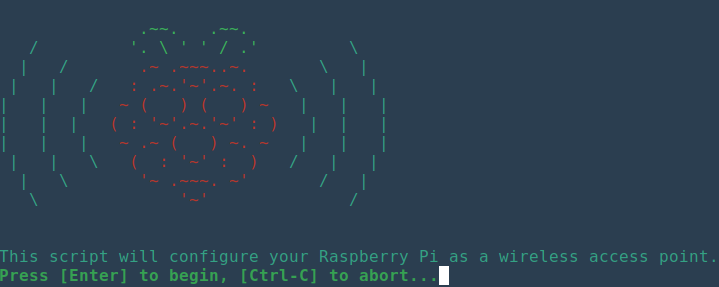
عليك فقط اتباع تعليمات البرنامج النصي:
- أدخل "أدخل" لبدء البرنامج النصي.
- اكتب الاسم الذي تريد أن تطلقه على شبكة Tor Wi-Fi الخاصة بك.
- اكتب كلمة المرور لشبكة Tor Wi-Fi. انتباه ، 8 أحرف على الأقل ، وإلا سيكون لديك خطأ!
- تأكيد كلمة المرور
سيتم الآن إعادة تشغيل Raspberry Pi من تلقاء نفسه. بمجرد إعادة التشغيل ، يجب أن تكون قادرًا على رؤية اسم شبكة Wi-Fi الجديدة في قائمة الشبكات المتاحة لديك.
أضف Tor إلى موجه Wi-Fi الخاص بنا لتشفير كل حركة مرور الإنترنت لدينا!
الآن بعد أن قمنا بتحويل Raspberry Pi الخاص بنا إلى نقطة وصول Wi-Fi ، علينا فقط إضافة Tor إليها من أجل الحصول على موجه Tor Wi-Fi يعمل على Raspberry Pi ، وهو Onion Pi.
للقيام بذلك ، سنقوم مرة أخرى بتنزيل وتشغيل برنامج نصي ، والذي سيقوم هذه المرة بتثبيت Tor ويمرر كل حركة المرور التي يتلقاها Raspberry عبر Tor إلى العالم الخارجي.
بالمناسبة ، لاحظ أن هذا البرنامج النصي يعيد توجيه كل حركة مرور TCP الخاصة بك عبر Tor ، باستثناء حركة المرور على المنفذ 22 ، أي المنفذ المخصص لـ SSH. هذا الاستثناء موجود بحيث يمكنك بسهولة إدارة موجه Tor الخاص بك من جهاز كمبيوتر متصل بالشبكة.
أعد الاتصال بـ Raspberry Pi وقم بتشغيل الأوامر أدناه:
cd ~/tor_wifi/ wget https://raspberry-pi.fr/download/tor_wifi/install_tor.sh -O install_tor.sh chmod +x ./install_tor.sh sudo ./install_tor.sh
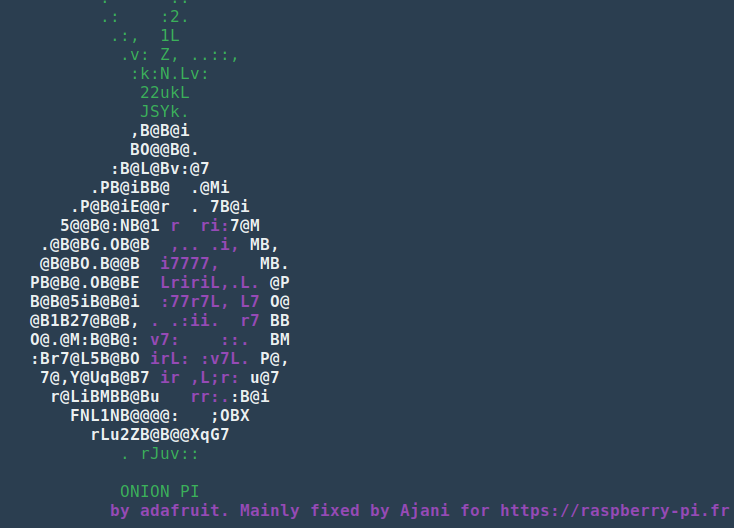
مرة أخرى ، اضغط على "Enter" لبدء النص ، وكل ما عليك فعله هو الانتظار. في نهاية الأمر ، ستتم إعادة تشغيل Raspberry Pi تلقائيًا.
بمجرد إعادة تشغيل Pi ، يجب أن ترى شبكة Tor Wi-Fi تظهر في قائمة شبكات Wi-Fi المتاحة.
مهم! نظرًا للتحديثات المختلفة لـ Raspbian ، لم يعد Tor يبدأ التشغيل فورًا عند بدء التشغيل ، نظرًا لأن واجهة Wi-Fi غير متاحة في الوقت الحالي. لحل هذه المشكلة ، الحل الوحيد الذي وجدناه حاليًا هو الانتظار لمدة دقيقة بعد التمهيد قبل أن يبدأ Tor تلقائيًا.
سوف نتحقق من أن حركة الإنترنت لدينا تمر الآن عبر Tor. للقيام بذلك ، الأمر بسيط للغاية ، قم بالاتصال بـ Tor Wi-Fi ، وانتقل إلى صفحة التحقق من مشروع Tor. إذا قمت بتسجيل الدخول بشكل صحيح ، يجب أن يكون لديك صفحة تشبه هذا!
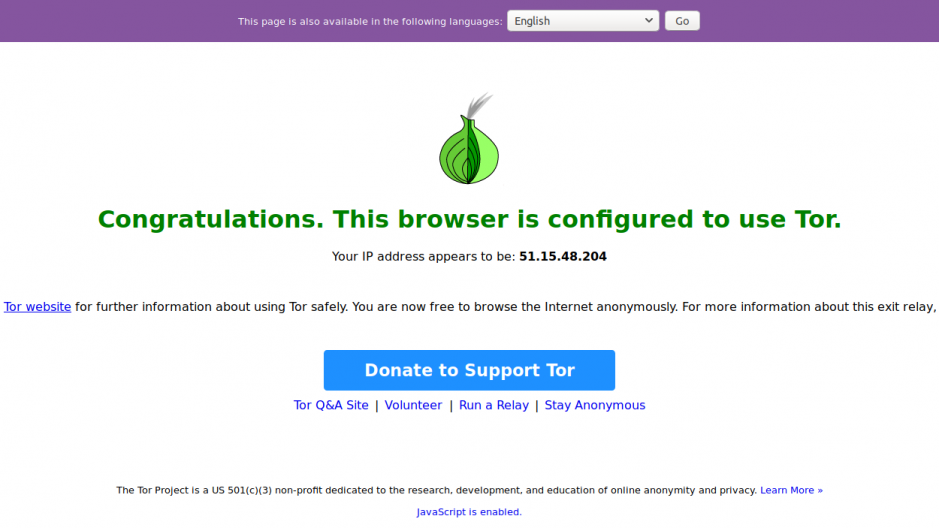
يمكنك الآن التصفح دون الكشف عن هويتك بالكامل ، أو تقريبًا ، باستخدام عنوان IP الجديد المجهول …
يجب مراعاة بعض القيود المفروضة على جهاز توجيه Tor!
أخيرًا ، تجدر الإشارة إلى بعض القيود المفروضة على هذا النظام ، لأنه يجب أن تدرك أن Tor وحده لا يضمن إخفاء الهوية تمامًا.
عند استخدام جهاز توجيه Tor ، ستستخدم متصفحك المعتاد للاتصال بالإنترنت. هذا يعني أنك قد تكون متصلاً بالفعل بالمواقع (Facebook ، حساب Google ، Twitter ، إلخ). إذا قمت بزيارة أحد هذه المواقع ، أو موقع طرف ثالث يقدم طلبات إلى الموقع الذي تتصل به ، فسيكون هذا الموقع قادرًا على مطابقة هويتك (حسابك) مع عنوان IP العشوائي الخاص بـ Tor. وداعا عدم الكشف عن هويته …

لهذا السبب ، استخدم دائمًا وضع التصفح المتخفي في متصفحك عندما تكون متصلاً بشبكة Tor Wi-Fi.
بشكل عام ، يمكن للموقع أيضًا تتبعك من خلال تقنيات أخرى ، مثل JavaScript واستخدام بصمات الأصابع المعقدة. إذا كنت تريد حقًا أن تكون مجهول الهوية ، ففكر في استخدام مكون إضافي يعمل على إيقاف تشغيل JavaScript عند التصفح.
لاحظ أيضًا أن Tor يتعامل فقط مع حركة مرور TCP ، وليس حركة مرور UDP ، لذلك لن يتم تشفيرها. بالإضافة إلى ذلك ، يعد Tor أبطأ من الشبكة العادية ، حيث يتعين عليه تشفير البيانات وإرسالها حول العالم.
نقطة أخرى مهمة هي أن كل حركة مرور TCP الخاصة بك ستمر عبر Tor. إذا كان أحد التطبيقات قيد التشغيل على جهاز الكمبيوتر الخاص بك ، فسوف تعرض الطلبات التي يقدمها هذا التطبيق عنوان IP الخاص بـ Tor. إذا كانت هذه الطلبات تحتوي على عنصر يسمح لك بالتعرف عليك (معرف العميل على سبيل المثال) ، وكان هذا التطبيق يحتوي على معلومات عن هويتك ، يمكن للشخص الذي لديه كل من سجلات موقع .onion والتطبيق التحقق من اثنين من عناوين Tor IP مع هذه المعلومات لاكتشاف هويتك.
أخيرًا ، لاحظ أنه نظرًا لأن Tor لا يعمل مباشرة على جهاز الكمبيوتر الخاص بك ، فإن استخدام Tor من خلال جهاز توجيه من المحتمل أن يكون عرضة لهجوم "رجل في الوسط" على شبكتك.
